Las MacBooks de Apple cuentan con varias opciones relacionadas con la conservación de la batería del sistema y la cantidad de carga que le queda. La forma principal en que logra esto es a través del modo de suspensión, que pone la computadora portátil Apple en un modo de suspensión temporal que utiliza la menor cantidad de energía posible y, al mismo tiempo, le brinda la opción de activarlo de inmediato y continuar desde donde lo dejó.
Sin embargo, si no desea que el modo de suspensión interrumpa lo que usted y su MacBook están haciendo, hay algunas maneras de mantenerlo siempre en funcionamiento: aquí le mostramos cómo hacerlo.
Desactivar el modo de suspensión a través de la configuración de ahorro de energía/batería
Paso 1: Seleccione Preferencias del Sistema.
Paso 2: Elegir la Ahorrador de energía icono (o Batería para versiones más recientes de MacOS).
Paso 3: Hay dos pestañas: batería y adaptador de corriente. El primero se seleccionará automáticamente al abrir Energy Saver, así que comencemos con eso.
De forma predeterminada, la sección Apagar pantalla después de ya estará configurada a una hora específica, que se usa cuando no se detecta actividad en la Mac.
Para deshabilitar esta función por completo, arrastre el control deslizante hacia la derecha donde dice Nunca.
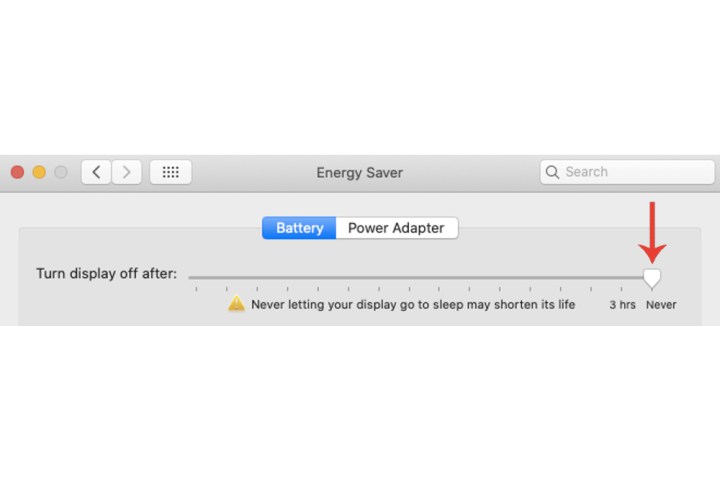
Paso 4: Aparecerá una ventana de advertencia que indica que la MacBook puede consumir más energía con esta configuración específica. Golpea el OK botón para confirmar el cambio.

Paso 5: Debajo del control deslizante, hay algunas configuraciones adicionales que también puede desactivar:
- Ponga los discos duros en reposo cuando sea posible
- Atenuar ligeramente la pantalla con la energía de la batería
- Habilite Power Nap con la energía de la batería
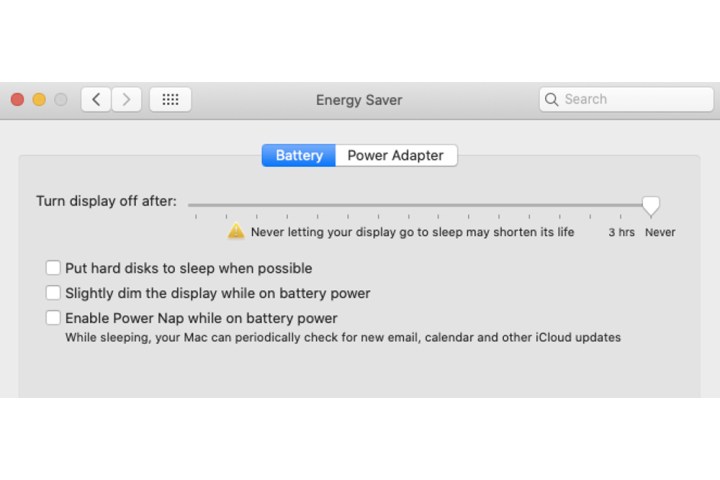
Paso 6: Selecciona el Adaptador de corriente pestaña y arrastre el control deslizante hacia la derecha una vez más para Nuncay también desactive algunas de las configuraciones a continuación (mantenga la primera activada):
- Evite que la computadora entre en suspensión automáticamente cuando la pantalla esté apagada
- Ponga los discos duros en reposo cuando sea posible
- Wake para acceso a la red Wi-Fi
- Habilite Power Nap mientras está conectado a un adaptador de corriente
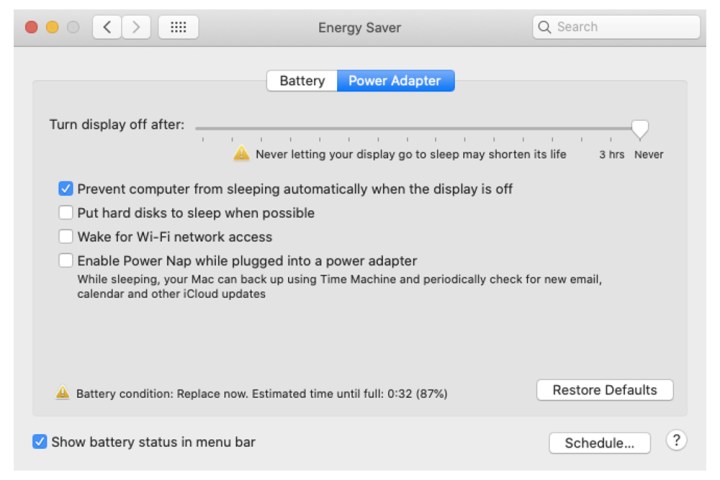
Desactivar horario
Si su herramienta Programación está habilitada dentro de Ahorro de energía, también deberá desactivarla para evitar que su MacBook entre en modo de suspensión.
Paso 1: Selecciona el Calendario botón.
Paso 2: desmarque las casillas Arrancar o despertar y Dormir cajas Selecciona el OK botón.
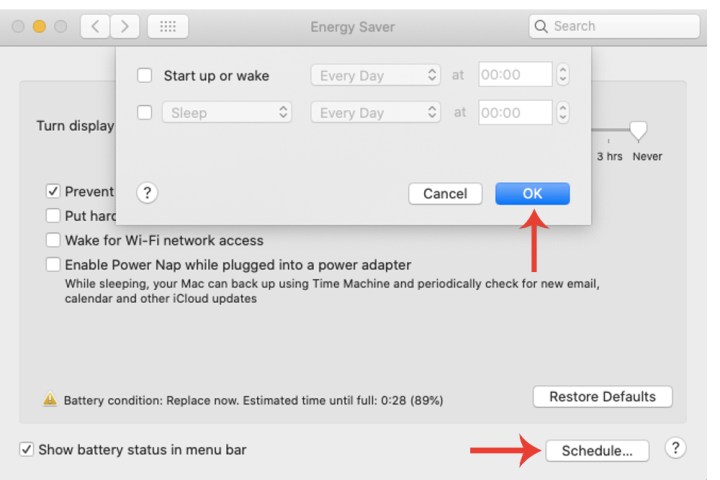
Es importante resaltar cómo se verá afectada su batería si no hay opciones de suspensión habilitadas para su Mac. Como afirma la propia Apple en la ventana de Ahorro de energía, no permitir que la pantalla entre en modo de suspensión puede acortar su vida útil.
Si la Mac siempre está operativa cuando no está completamente apagada, esto también afectará la salud general de la batería de su sistema.
Para obtener más información sobre cómo conservar la batería de su MacBook y prolongar su vida útil general, consulte nuestra guía detallada.
Recomendaciones de los editores
